先輩はどのように使っている?
どんな場面で使っている?
履修登録に
4月になって必ずしなければいけない履修登録。どの授業を選択するか、紙ベースではなくWeb上(UNIPA)での手続が必要です。
授業の資料配付
PDFなどの授業資料は、Moodleというサイトで配布されることが多くなっています。これをスマホで済ませる猛者はまだ見たことがありません。
レポート作成
レポートは主にWord などOfficeアプリで作成することが必要ですし、提出などもMoodleで送信することがあります。
プレゼン資料作成
プレゼン資料作成と言えばOfficeアプリのPowerPoint。テンプレートなどを駆使しながら、「わかりやすいプレゼン資料作成」に日夜奮闘しています。
OMUメールの確認
公立大生は一人ずつOMUメールのメールアドレスが交付されます。大学から授業の連絡などもこのメールに届きます。毎日アクセスしよう!
zoomの利用
劇的に利用する機会が増えたのがzoom。授業やゼミ・研究室のミーティングなどはもちろん、クラブやサークルでの打ち合わせなどにも。
クラブ・サークル活動に
日頃の連絡はLINEでも、何か案内を作ったり、提出物を作ったり、名簿管理したり…やはりPCを使う場面はいろいろあります。
趣味にも活かせる!
せっかく手元にあるPC、有効に使いましょう! 動画鑑賞や趣味の調べ物、ゲームなど。このためにハイスペックなPCが必要になるかもしれませんね。
どんなパソコンがいいの?
毎日持ち運べる重さで!
毎日持ち運びするのはPCだけではありません。教科書も結構重いものです。PCだけで持ってみて「これくらい大丈夫!」と思っても、カバンの総重量が重くなると大変。1kgほどの重さがオススメです。

メモリは16GBあったほうがいいです!
PC上でいろいろなアプリを同時に開いたり、ブラウザで多くのタブを同時に開いて調べ物したり。その時に必要なのがメモリです。メモリ不足はスムーズにPCが使えなくなります。16GB搭載しているパソコンを強くオススメします!

学内で充電できるところは限られています。
「充電時間が長くなくても、ACアダプタで充電すれば!」と思われるでしょうが、残念ながらキャンパス内で充電できるところは非常に限られています。毎朝充電は必須ですが、もしものために「USB-C端末」から充電できるPCですと、大容量モバイルバッテリーで充電することができます。

保証とサポートは大事!
「自分は壊さない!」と思われるかもしれません。ですが、毎日持ち歩く・長時間使うという環境は今まで少なかったのではないでしょうか。今までの事例でも、PCの角を宛てた事による液晶割れなどが多発しています。また、故障した場合、購入したお店に持っていく必要があります。学内にサポート拠点があると安心です。
先輩のナマの声
これは、実際の座談会を一部編集して掲載しています。
24年度新入生ノートパソコンを、実際にさわってみました!
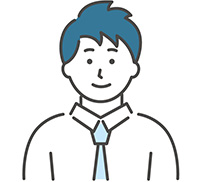
これが生協おすすめノートパソコンです!(一同パソコンを見る)
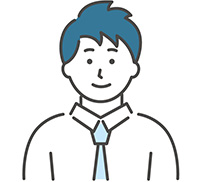
まずは富士通のパソコンを見ていきましょう。昨年と比べてどうですか?
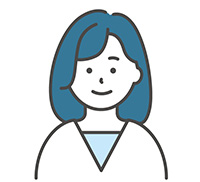
(富士通PCを見て)すごく丈夫になっていますね!
特にヒンジ部分(ノートパソコンの液晶画面とキーボード部分をつなぐところ)が大きく変わっていて、昨年は2か所で支えていたのが今年は全体で支える形になっています。開閉した時のスムーズさと、簡単には壊れない安心感が両立していますね。
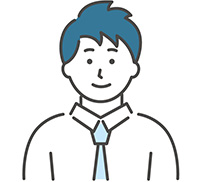
ノートパソコンは一日に何回も開いたり閉じたりするので、一番負荷がかかるヒンジ部分が丈夫なのは安心です。
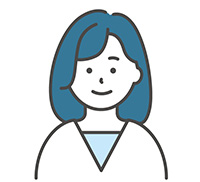
それと、画面がすごく大きくなったと思います。
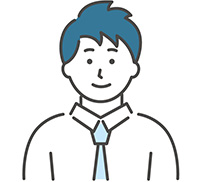
液晶画面をみると、左右の枠の幅が狭くなっていますね。
その分液晶画面が広くなったように感じますね。
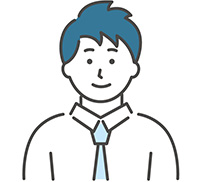
後輩さんは、昨年生協の富士通パソコンを買ったんですよね。
その時は何を基準において選びましたか?
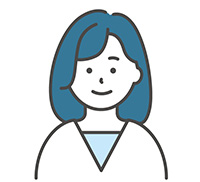
私の母がパソコンを選んでくれたのですが、その時は生協で買えば安心だということで選んでいたと思います。
文系なので富士通で充分だし、大学からのスペックの案内を見ても、生協パソコンは十分満たすスペックだったので選びました。
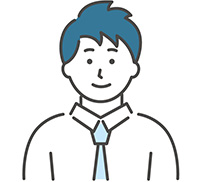
私は生協では買わず、自分の好きなブランドがあったのでそれを買いましたが、サポートが基本的に1年なので故障した時の不安がありました。
4年間、故障した際のサポートが受けられるのは生協パソコンの強みですね。
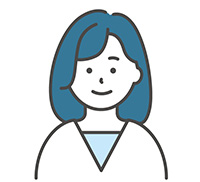
ペンを挟んだままPCを閉じてしまって画面割れ・・などの事故もよくあるようです。
4年保証は生協の強みですね!
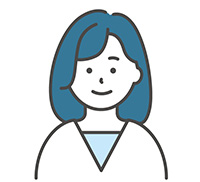
次に、Panasonicのパソコンを見てみましょう!
今回(2024年度)は2種類(12.4型と14型)販売されていました。
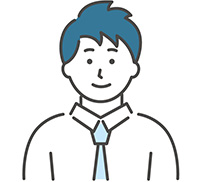
画面の大きさは違いますが、重さはほとんど変わらないですね。実際に手で持ってみても、あまり重さの違いは感じません。
通学時は教科書や部活の用具等で荷物が多くなることも多いので、12.4型だとよりコンパクトに持ち運べそうです。
小さいサイズにもかかわらず高スペックなパソコンなので、授業を受ける上では安心だと思います。
14型は画面が大きくて見やすいのが良いですね。
学部や学科によっては、パソコンの液晶画面のサイズが指定されている場合もあるようです。
4年間使う大事なものなので、大学からの資料や案内も確認しつつ、実際に見てから自分の好みに合ったものを選ぶのが大切ですね。
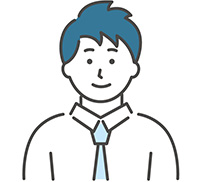
ところで、後輩さんはパソコンを何に使いますか?
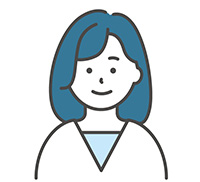
私は基本的に授業で使用しますね。レポートの作成や、パワポのプレゼン資料作成、プレゼンの原稿の作成等でしょうか。
携帯の電池が少ない時、LINEを確認することもあります(^▽^)/
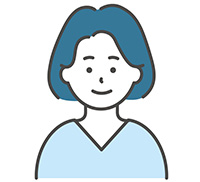
私も同じく、1日1回は必ずアクセスします。
あと、授業以外にも使います。サークルの思い出をまとめた動画編集をしたり、部活で使う資料を作ったり、あとはSNSのアイコンを作成することもありました。
プライベートでは、スマートフォンの写真をバックアップしたり、家計簿等のデータを作って管理したりもしています。
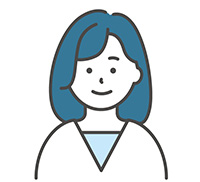
特にスマホと連動して使えるのは個人用PCだからこそですね。
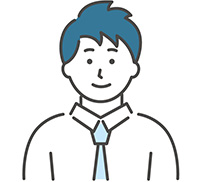
新入生の方に、「持ち歩くパソコン」のアドバイスや工夫をお願いします!
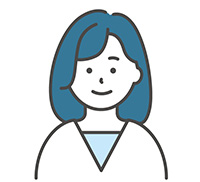
授業が多いと一日中パソコンを使いますし、大学内では充電できる時間や場所も限られています。
家で100%まで充電してから大学へ持っていき、画面の明るさは一番暗くして一日中使えるように工夫しています。
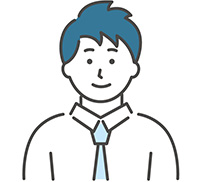
バッテリーが長持ちするパソコンだと安心ですよね。
大学キャンパス内では基本的に学内Wi-Fiが使えるので、インターネット環境は快適だと思います。
モバイル充電器があればさらに安心だと思います!
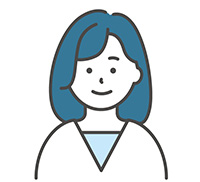
充電にWi-Fi、どちらも学内を持ち歩くには無視できない問題ですね。
今日はいろいろお話いただいて、ありがとうございました。
※1 UNIPAとは?
大学からのお知らせを確認するサイトです。
OMUエントランスページ(e.omu.ac.jp)から、在学生としてIDとパスワードでログインして使用します。毎期の履修登録やシラバス確認はこのUNIPAで行います。
また、履修登録期間の案内や期末試験の時間割の発表、その他の連絡事項など、基本的なお知らせはUNIPA内の掲示板で確認できます。
※2 Moodleとは?
オンラインで使用する、大阪公立大学の授業支援システムです。
履修登録した授業ごとに、授業資料の確認、レポートの提出、小テストへの解答等を行うことができます。こちらもログインにはOMUIDとパスワードが必要になりますが、UNIPA内のリンクから移動すればログインを省略出来ます。
公立大生協PC担当よりアドバイス!
ノートパソコンの開閉の時は、真ん中より少し横をもって開閉してください。
端をもって開け閉めする方が多いのですが、画面のたわみの原因になります。
また、真ん中ほどにはカメラレンズがありますので、ネイルで傷をつけて壊してしまうこともあります。使い方を少し工夫するだけで、卒業まで快適にお使いいただけます。
それでも壊れてしまったときは、もちろん生協購買部にお持ち込みください!
